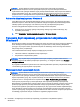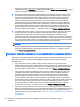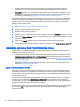User's Guide
Aby utworzyć nośnik odzyskiwania, na ekranie startowym wpisz dysk odzyskiwania,
następnie kliknij opcję Ustawienia, a potem kliknij polecenie Utwórz dysk odzyskiwania. Postępuj
zgodnie z instrukcjami wyświetlanymi na ekranie.
2. Po dodaniu nowego sprzętu lub oprogramowania utwórz punkty przywracania systemu. Punkt
przywracania systemu jest jak fotografia zawartości dysku twardego zapisana w określonym
czasie przez narzędzie Przywracanie systemu Windows. W punkcie przywracania systemu
zawarte są informacje używane przez system Windows, takie jak na przykład ustawienia
rejestrów. Punkt przywracania systemu tworzony jest automatycznie w czasie aktualizacji
systemu Windows oraz pozostałych operacji związanych z konserwacją systemu (takich jak
aktualizacja oprogramowania, skanowanie czy diagnostyka systemu). W każdej chwili punkt
przywracania można też utworzyć ręcznie. Więcej informacji na temat tworzenia punktów
przywracania systemu można znaleźć w menu Pomocy i obsługi technicznej Windows. Na
ekranie początkowym wpisz literę p, a następnie wybierz opcję Pomoc i obsługa techniczna.
3. Po dodaniu plików zdjęć, filmów, muzyki oraz innych plików osobistych, zaleca się utworzenie
ich kopii zapasowej. Funkcję historii plików systemu Windows można skonfigurować do
regularnego i automatycznego wykonywania kopii zapasowej plików z bibliotek, pulpitu,
kontaktów i ulubionych. Jeśli pliki zostały przypadkowo usunięte z dysku twardego i nie można
już ich przywrócić z Kosza albo jeśli zostały uszkodzone, można je przywrócić z kopii zapasowej
przy użyciu funkcji Historia plików. Przywracanie plików może się również przydać w przypadku
zresetowania komputera przez ponowne zainstalowanie systemu Windows.
UWAGA: Funkcja Historia plików nie jest domyślnie włączona, dlatego należy ją włączyć.
Więcej informacji na temat uruchamiania Historii plików znajduje się w dziale Pomoc i obsługa
techniczna systemu Windows. Na ekranie początkowym wpisz literę p, a następnie wybierz
opcję Pomoc i obsługa techniczna.
Przywracanie i odzyskiwanie systemu za pomocą narzędzi systemu operacyjnego Windows
8
Narzędzia do odzyskiwania systemu operacyjnego Windows umożliwiają odzyskiwanie systemu na
kilka różnych sposobów. Wybierz metodę najlepiej pasującą do sytuacji i poziomu Twojego
doświadczenia:
●
Aby przywrócić pliki i dane osobiste, należy przywrócić informacje z wykonanych kopii
zapasowych za pomocą funkcji Historia plików systemu Windows. Aby uzyskać więcej informacji
na temat opcji Historia plików, przejdź do Pomocy i obsługi technicznej systemu Windows. Na
ekranie początkowym wpisz literę p, a następnie wybierz opcję Pomoc i obsługa techniczna.
●
Aby przywrócić system do poprzedniego stanu bez utraty informacji osobistych, należy użyć
narzędzia Przywracanie systemu Windows. Przywracanie systemu umożliwia wykonanie
operacji przywrócenia systemu Windows bez konieczności odświeżania go lub ponownej
instalacji. Punkty przywracania systemu tworzone są automatycznie w czasie aktualizacji
systemu Windows i pozostałych operacji związanych z konserwacją systemu. Automatyczne
przywrócenie systemu do poprzedniego punktu jest możliwe, nawet jeśli nie został on utworzony
przez użytkownika. Więcej informacji oraz opis używania narzędzia przywracania systemu
operacyjnego Windows zawiera menu pomocy i obsługi technicznej Windows. Na ekranie
początkowym wpisz literę p, a następnie wybierz opcję Pomoc i obsługa techniczna.
●
Aby szybko i łatwo przywrócić system, nie tracąc przy tym informacji osobistych, ustawień lub
aplikacji zainstalowanych fabrycznie na komputerze lub zakupionych w sklepie Windows, można
skorzystać z funkcji odświeżania systemu Windows. Ta metoda nie wymaga tworzenia kopii
zapasowej danych na innym nośniku. Patrz Korzystanie z funkcji odświeżania systemu Windows
8 na stronie 27.
26 Rozdział 5 Konfiguracja, tworzenie kopii zapasowej, przywracanie i odzyskiwanie systemu
Windows 8